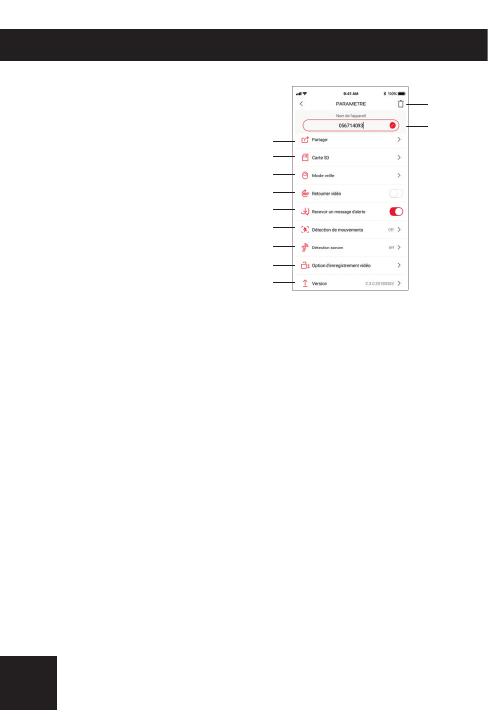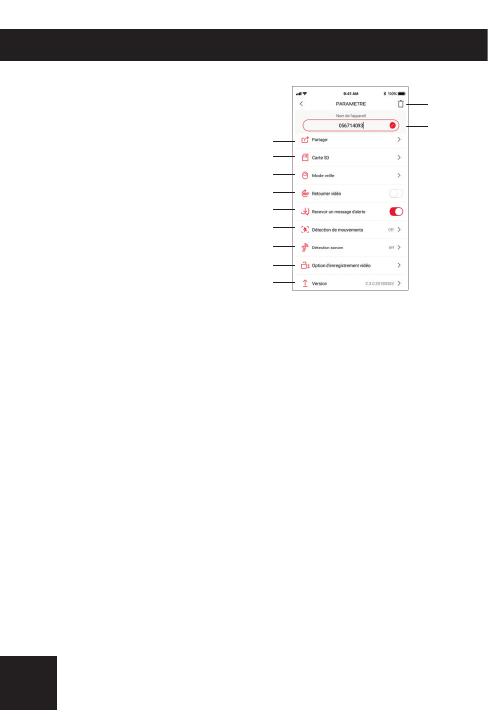
FR
1. Désinstaller la caméra du compte
2. Nom de l’appareil
3. Partager
Pour partager la caméra avec une autre personne, celle-ci doit d’abord
créer son propre compte dans l’application DiOCam Plus et ensuite vous
devez l’ajouter en tant qu’ami.
4. Formater la carte SD installée
5. Activer/ programmer/ désactiver le mode veille
Activez le mode veille pour empêcher la caméra de lmer.
Le mode privé peut être activé manuellement, via une programmation
horaire ou via le mode localisation qui mettra la caméra en veille
automatiquement quand vous êtes chez vous.
6. Pivoter l’image de la vidéo à 180°, dans le cas où la caméra est installée à l’envers.
7. Activer/ désactiver les notications push en cas de détection
Pour recevoir les notications push, vous devez activer les notications
« DiOCam Plus » dans les paramètres de votre smartphone.
8. Activer/ désactiver/ ajuster la sensibilité (basse, moyenne ou haute)
de la détection de mouvement
9. Activer/ désactiver/ ajuster la sensibilité de la détection sonore
10. Options d’enregistrement
An de n'enregistrer la vidéo sur la carte SD qu'en cas de détection de
mouvement ou sonore, pendant 1, 3 ou 5 minutes.
11. Version du logiciel de la caméra.
En cas de mise à jour disponible, un petit point rouge
apparaitra à coté de la version.
1
2
3
4
5
6
7
8
9
10
11
Menu de conguration de la caméra